在Excel中,快速复制数据是一项常用的操作。通过按下 CTRL 键并结合鼠标拖动的方式,可以方便地将源数据复制到目标区域,提高数据处理的效率。
一、操作方法和步骤
1、选中源数据:
首先,选中要复制的源数据单元格或区域。确保准确选择了需要复制的内容,以免复制错误的数据。
2、按下 CTRL 键并拖动:
按下 CTRL 键不放,然后将鼠标移动到数据区域的边缘(注意不是右下角的填充柄)。当出现一大一小双 “十” 字时,按住鼠标左键并拖动到目标区域。
3、完成复制:
松开鼠标左键,即可将源数据复制到目标区域。复制的内容将与源数据完全一致,包括数值、文本、格式等。
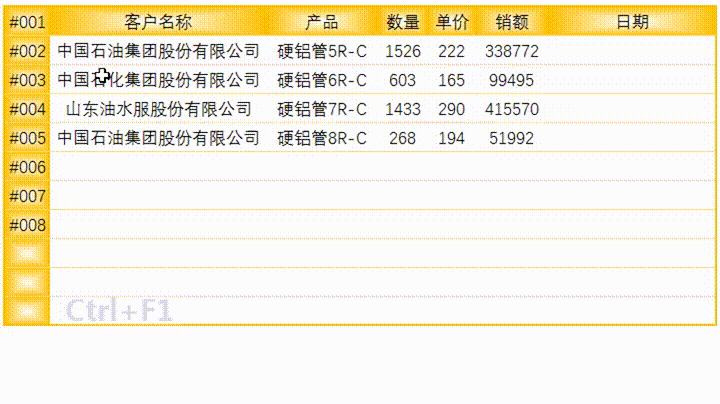
二、优势与应用场景
快速复制:
相比于传统的复制粘贴操作(使用快捷键 CTRL C 和 CTRL V),这种方法更加快速直观。可以在不离开当前工作表的情况下,直接通过鼠标拖动完成复制,减少了操作步骤和切换窗口的时间。
灵活复制:
可以根据需要将数据复制到任意位置,不受单元格顺序或行列限制。适用于在不同区域之间快速复制数据,或者在调整表格结构时进行数据的重新布局。
保持格式:
复制的数据会保留源数据的格式,包括字体、颜色、边框等。这对于需要保持数据外观一致性的情况非常有用,避免了重新设置格式的麻烦。
三、总结
“按下 CTRL 键快速拖动复制内容” 是 Excel 中一种便捷的复制数据方法。它能够快速、灵活地将源数据复制到目标区域,同时保持数据的格式不变。在日常使用 Excel 处理数据时,掌握这个技巧可以提高工作效率,使数据操作更加高效和便捷。


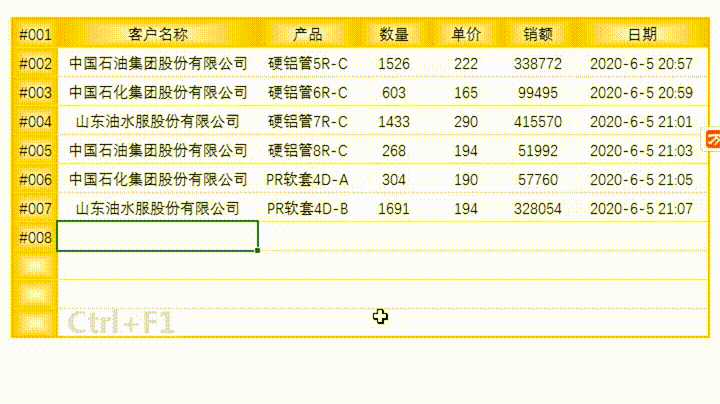
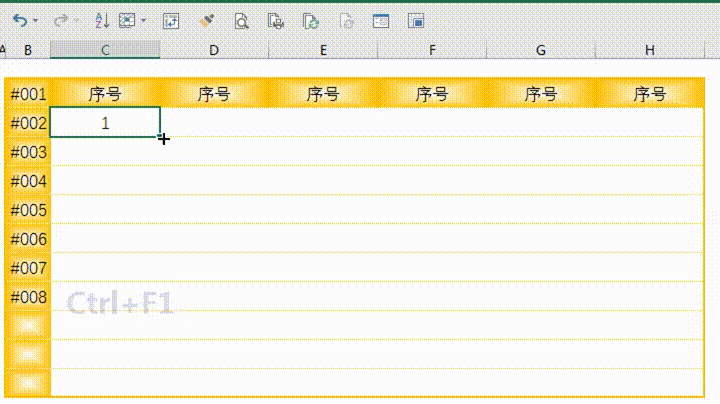

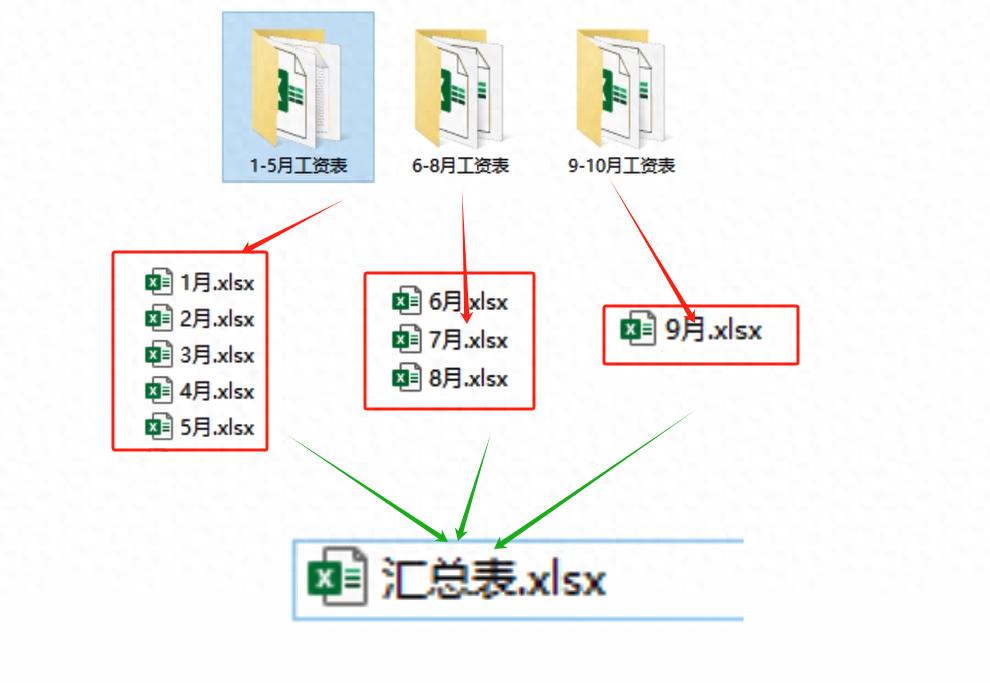

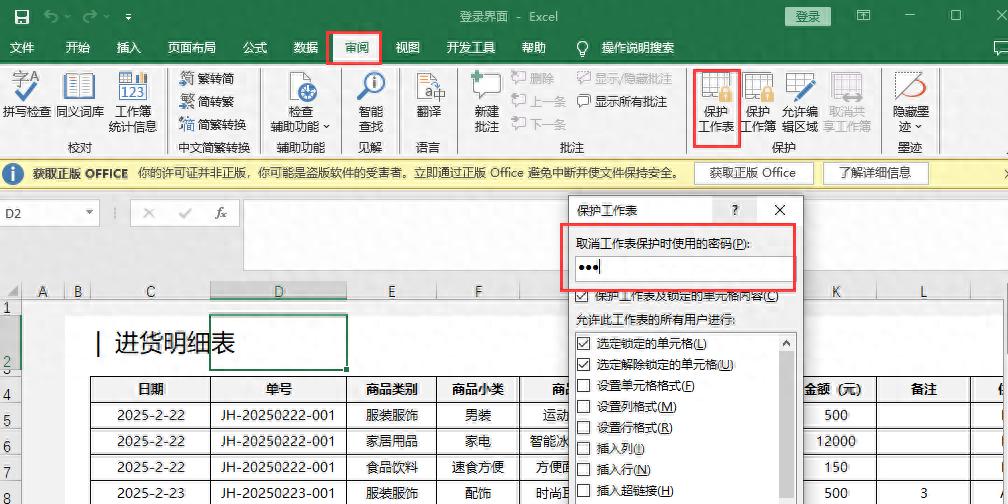
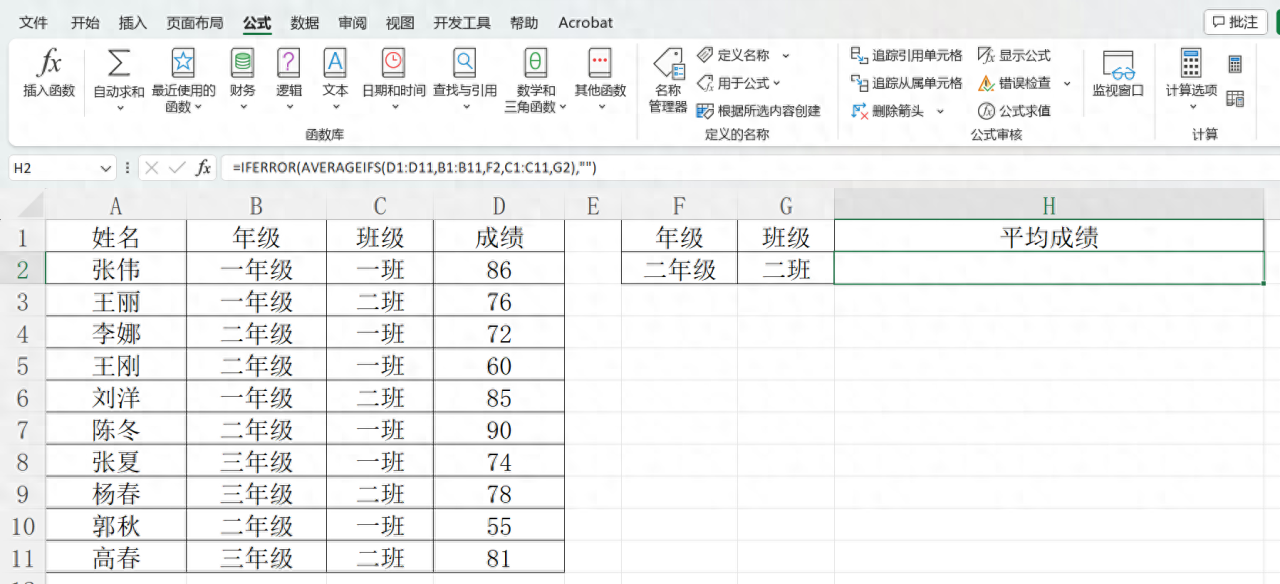
评论 (0)